萬盛學電腦網 >> 應用技巧 >> xp,win7系統設置電腦開機密碼【圖文教程】
xp,win7系統設置電腦開機密碼【圖文教程】
很多朋友使用電腦都是在公共場所,比如公司宿捨或者學生宿捨等,一般大家的電腦都會設置需要開機密碼。發現不少新裝機的朋友想要設置開機使用密碼登陸卻不知道怎樣設置開機密碼。今天就來與大家詳細分享下,以下分別以windows xp系統與windows 7系統下介紹怎樣設置開機密碼。
windows xp系統怎樣設置開機密碼? 其實不管是windows xp還是windows 7系統設置開機密碼都是相當簡單的一件事情,原理與步驟都幾乎一樣,下面分別詳細介紹了。 一:在電腦桌面裡 依次點擊“開始”--“設置”--“控制面板”--“用戶賬戶”如下圖: 控制面板裡進入用戶帳戶
二:如上圖,在用戶帳戶裡找到計算管理員(Administrator),點擊計算管理員(Administrator)圖標即可進入管理員密碼創建,如下圖:
控制面板裡進入用戶帳戶
二:如上圖,在用戶帳戶裡找到計算管理員(Administrator),點擊計算管理員(Administrator)圖標即可進入管理員密碼創建,如下圖:
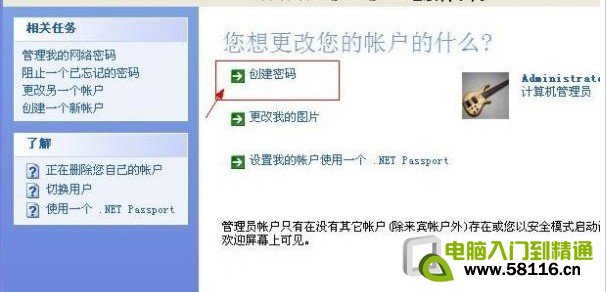 怎樣設置開機密碼-創建用戶密碼
三:如上圖,選擇創建密碼即可開始為電腦設置密碼了,由於電腦每次開機都是以計算管理員(Administrator)默認開機的,所以設置密碼後每次開機就需要輸入密碼了,如上圖,點擊“創建密碼”即可進入密碼設置了如下圖:
怎樣設置開機密碼-創建用戶密碼
三:如上圖,選擇創建密碼即可開始為電腦設置密碼了,由於電腦每次開機都是以計算管理員(Administrator)默認開機的,所以設置密碼後每次開機就需要輸入密碼了,如上圖,點擊“創建密碼”即可進入密碼設置了如下圖:
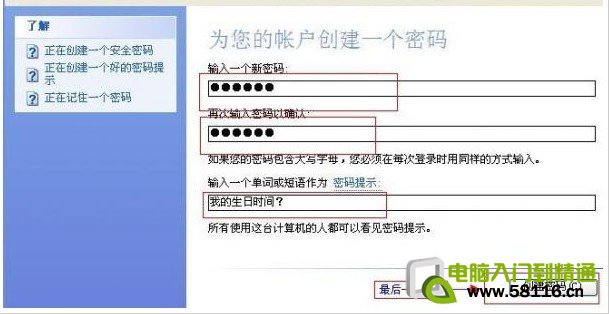 設置開機密碼
如上圖,在輸入一個新密碼的地方輸入你想要的密碼,下面一個再次輸入密碼確認。最後一個我們還可以為我們密碼設置一個提示語句,防止我們自己也忘記密碼進入不了電腦就麻煩了,所以一般還是建議大家在密碼提示裡輸入密碼提示比較好,當然也可以不寫。將以上密碼資料填寫完畢之後,不要忘記了點下最底部的最後一步:點擊創建密碼(C)即可完成開機密碼設置了。
windows 7系統怎麼設置開機密碼?
windows 7系統是目前的主流系統,目前裝機裝系統,windows 7系統幾乎已經成為了默認裝機系統了,所以就目前新手朋友而言windows 7系統是接觸最多之後我們重新啟動電腦就會有要求輸入密碼的提示了,輸入我們設置的密碼才可以進入了,一般別人不知道密碼自然就進不去了。的,不過只要大家熟悉windows xp系統開機密碼的設置,對windows 7就簡單了,因為兩者操作都是差不多的,下面詳細介紹下。
一:依然是從桌面開始 從桌面左下角點擊“WINDOWS”鍵,然後選擇上面的“控制面板”選項,如下圖:
設置開機密碼
如上圖,在輸入一個新密碼的地方輸入你想要的密碼,下面一個再次輸入密碼確認。最後一個我們還可以為我們密碼設置一個提示語句,防止我們自己也忘記密碼進入不了電腦就麻煩了,所以一般還是建議大家在密碼提示裡輸入密碼提示比較好,當然也可以不寫。將以上密碼資料填寫完畢之後,不要忘記了點下最底部的最後一步:點擊創建密碼(C)即可完成開機密碼設置了。
windows 7系統怎麼設置開機密碼?
windows 7系統是目前的主流系統,目前裝機裝系統,windows 7系統幾乎已經成為了默認裝機系統了,所以就目前新手朋友而言windows 7系統是接觸最多之後我們重新啟動電腦就會有要求輸入密碼的提示了,輸入我們設置的密碼才可以進入了,一般別人不知道密碼自然就進不去了。的,不過只要大家熟悉windows xp系統開機密碼的設置,對windows 7就簡單了,因為兩者操作都是差不多的,下面詳細介紹下。
一:依然是從桌面開始 從桌面左下角點擊“WINDOWS”鍵,然後選擇上面的“控制面板”選項,如下圖:
 進入windows 7控制面板
二:如上圖,接下來就彈出了控制面板的界面,之後我們選擇右上角的“用戶賬戶和家庭安全”選項,之後即可進入用戶帳戶設置。
windows 7用戶帳戶設置
三:如上圖所看到的用戶帳戶設置界面,之後,在用戶賬戶中我們選擇“更改Windows密碼”選項。
進入windows 7控制面板
二:如上圖,接下來就彈出了控制面板的界面,之後我們選擇右上角的“用戶賬戶和家庭安全”選項,之後即可進入用戶帳戶設置。
windows 7用戶帳戶設置
三:如上圖所看到的用戶帳戶設置界面,之後,在用戶賬戶中我們選擇“更改Windows密碼”選項。
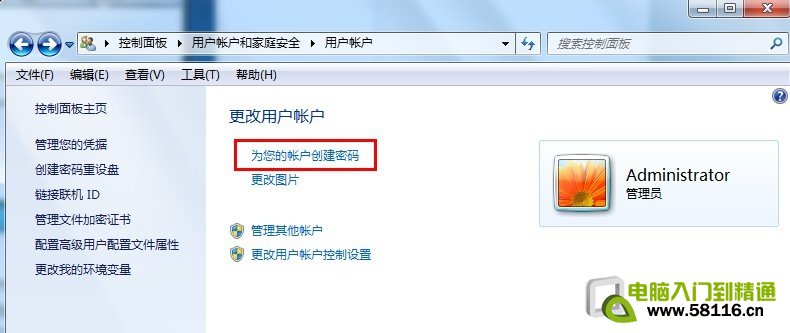 怎麼設置開機密碼之密碼創建
四:選擇“更改Windows密碼”選項後我們就進入了關鍵的步驟,在“更改用戶賬戶”頁面,我們選擇“為您的莊戶創建密碼”選項,點一下就可以了。
怎麼設置開機密碼之密碼創建
四:選擇“更改Windows密碼”選項後我們就進入了關鍵的步驟,在“更改用戶賬戶”頁面,我們選擇“為您的莊戶創建密碼”選項,點一下就可以了。
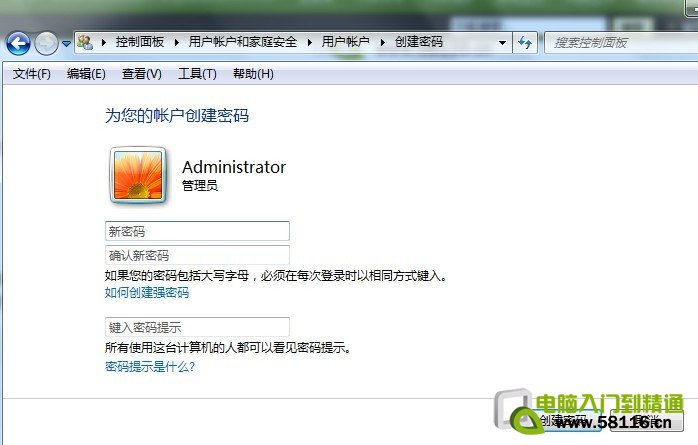 設置開機密碼
如上圖,最後我們需要的就是在相應填寫框內填上我們需要設置的開機密碼以及開機密碼提示信息即可,最後不要忘記點下最下面的“創建密碼”來完成開機密碼設置。之後我們重新啟動電腦就會有要求輸入密碼的提示了,輸入我們設置的密碼才可以進入了,一般別人不知道密碼自然就進不去了。
介紹到這裡相信大家對怎樣設置開機密碼有了清楚的認識,如果您的電腦需要設置開機密碼,現在就可以嘗試去輕松完成開機密碼設置了。
.
設置開機密碼
如上圖,最後我們需要的就是在相應填寫框內填上我們需要設置的開機密碼以及開機密碼提示信息即可,最後不要忘記點下最下面的“創建密碼”來完成開機密碼設置。之後我們重新啟動電腦就會有要求輸入密碼的提示了,輸入我們設置的密碼才可以進入了,一般別人不知道密碼自然就進不去了。
介紹到這裡相信大家對怎樣設置開機密碼有了清楚的認識,如果您的電腦需要設置開機密碼,現在就可以嘗試去輕松完成開機密碼設置了。
.
- 上一頁:鼠標指針怎樣更換?
- 下一頁:筆記本功能鍵F1—F12有什麼用
應用技巧排行
電腦基礎推薦
相關文章
copyright © 萬盛學電腦網 all rights reserved



